1. Nội dung
Khi kế toán lập hóa đơn từ chứng từ bán hàng (gồm: HHDV trong nước và đại lý bán đúng giá), chương trình tự động tách dữ liệu thành 2 hóa đơn – Bao gồm: 1 hóa đơn có thuế suất 8% và 1 hóa đơn chứa các thuế suất khác.
Điều này giúp kế toán lập hóa đơn từ CTBH nhanh chóng, chính xác theo đúng quy định tại Khoản 4, Điều 1, Nghị định 15/2022/NĐ-CP
2. Hướng dẫn
Lưu ý trước khi thực hiện:
- Tích chọn Cho phép lập nhiều hóa đơn từ 1 chứng từ bán hàng trong menu Hệ thống\Tùy chọn\Bán hàng
- Chứng từ bán hàng chọn để lập hóa đơn là chứng từ bán hàng không lập kèm hóa đơn, có trạng thái khác “Đã lập”
- Hóa đơn lập từ cùng một loại chứng từ: Cùng là “Bán HHDV trong nước” hoặc cùng là “Bán hàng đại lý bán đúng giá”.
- Khi lập hóa đơn từ CTBH, người dùng phải chọn ít nhất 1 chứng từ có đồng thời cả thuế suất 8% và thuế suất khác (5%, 10%,…).
Cách thực hiện:
Cách 1: Lập hóa đơn từ CTBH trên phân hệ Bán hàng\tab Bán hàng
1. Chọn 1 hoặc nhiều chứng từ bán hàng cùng loại, cùng đối tượng (khách hàng) trên danh sách chứng từ. Nhấn chuột phải và chọn chức năng Lập riêng HĐ giảm thuế và không giảm thuế
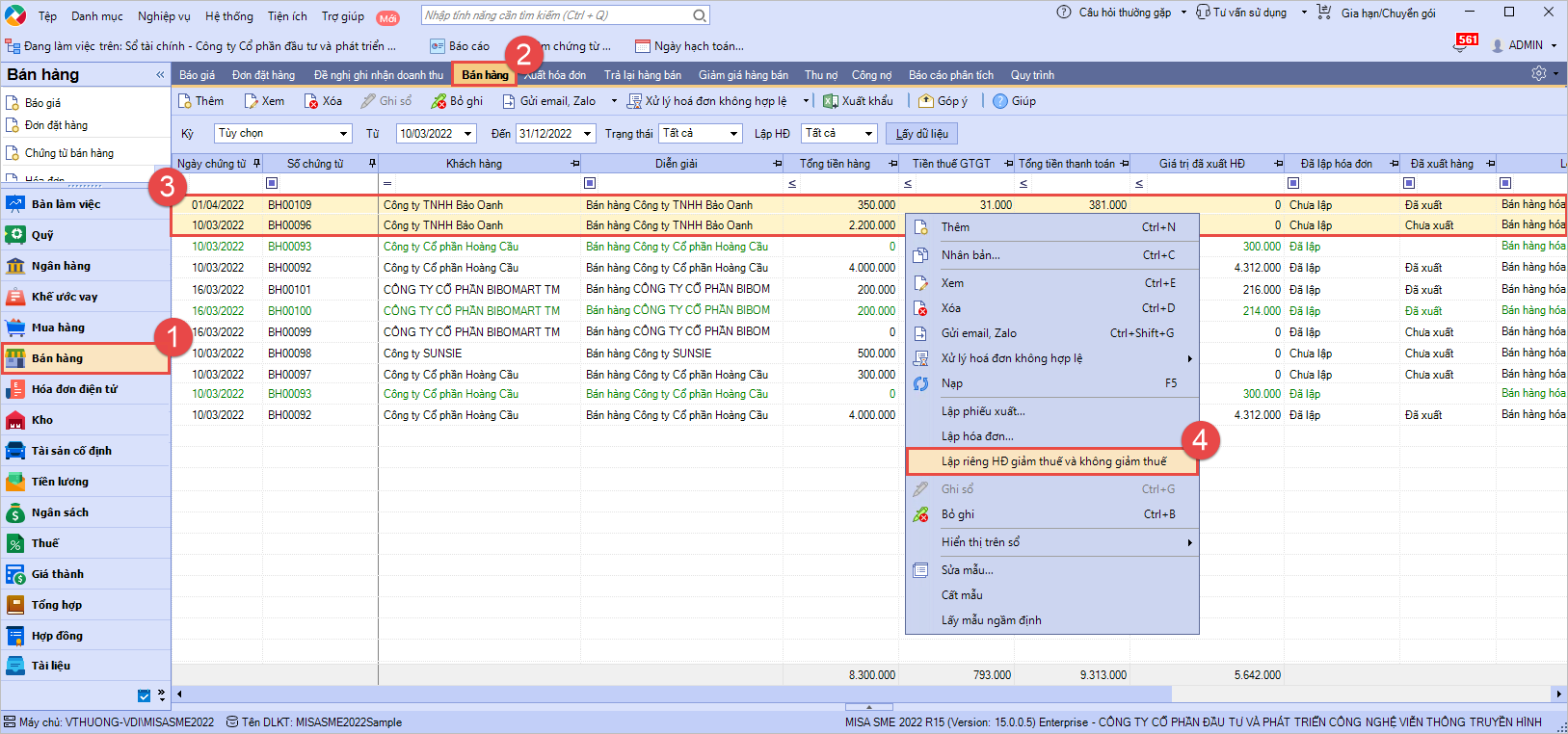
2. Tiếp đó, chọn Loại hóa đơn: Bán hàng hóa dịch vụ trong nước hoặc Bán hàng đại lý đúng giá.
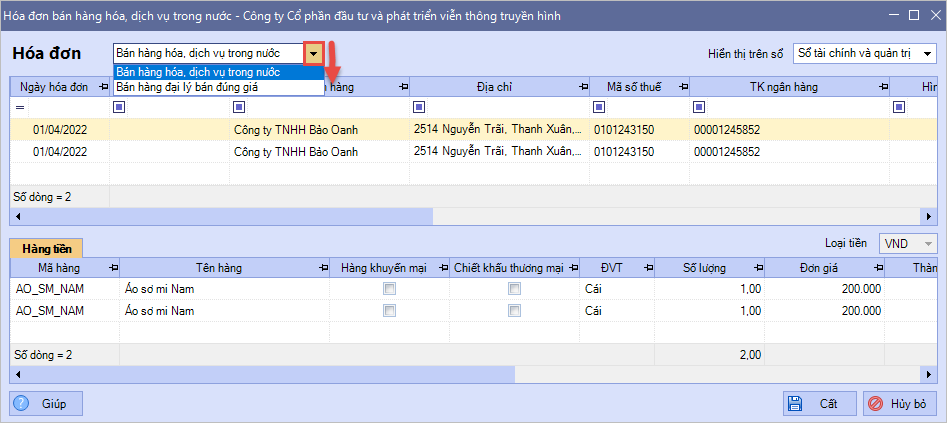
3. Chương trình tự động tách chứng từ bán hàng lập thành 2 hóa đơn (1 hóa đơn chỉ có thuế suất 8% và 1 hóa đơn bao gồm các thuế suất còn lại).

4. Kiểm tra và chỉnh sửa (nếu cần)
5. Nhấn Cất.
6. Trong danh sách hóa đơn tại tab Xuất hóa đơn, phát hành hóa đơn điện tử như bình thường.
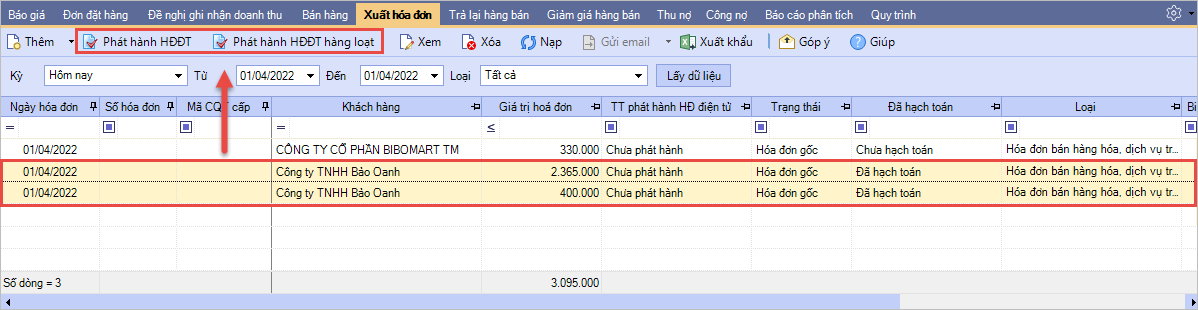
Cách 2: Lập hóa đơn từ CTBH trên phân hệ Bán hàng\tab Xuất hóa đơn
1. Trong form lập hóa đơn mới, nhấn vào biểu tượng kính lúp để tìm kiếm và chọn chứng từ bán hàng.
2. Tại cột “% thuế GTGT”: Chọn các dòng hàng có thuế suất 8%
3. Nhấn Đồng ý và thực hiện tiếp các bước lập hóa đơn giảm thuế GTGT như bình thường.
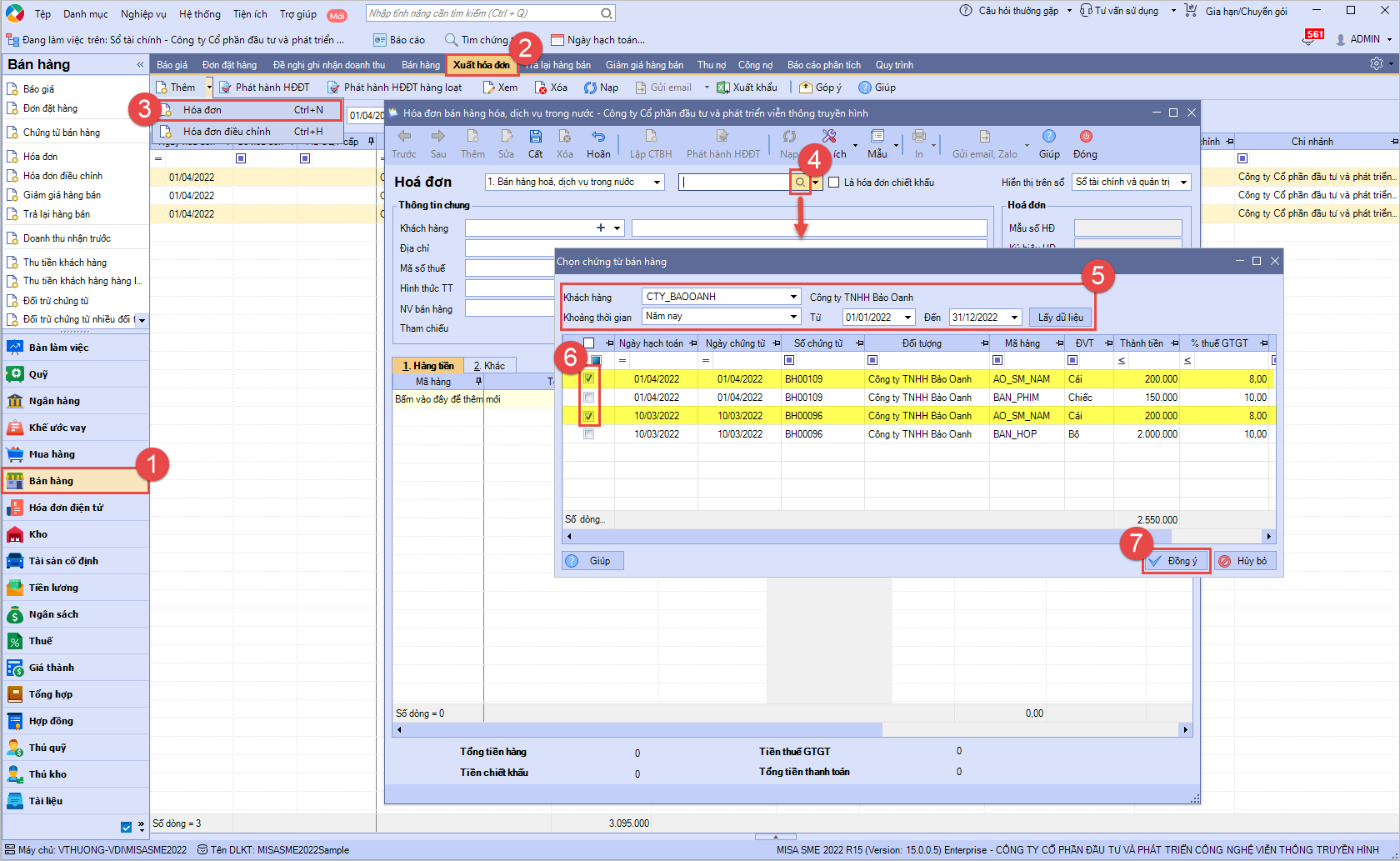
4. Kiểm tra và chỉnh sửa thông tin, dữ liệu trên hóa đơn (nếu cần).
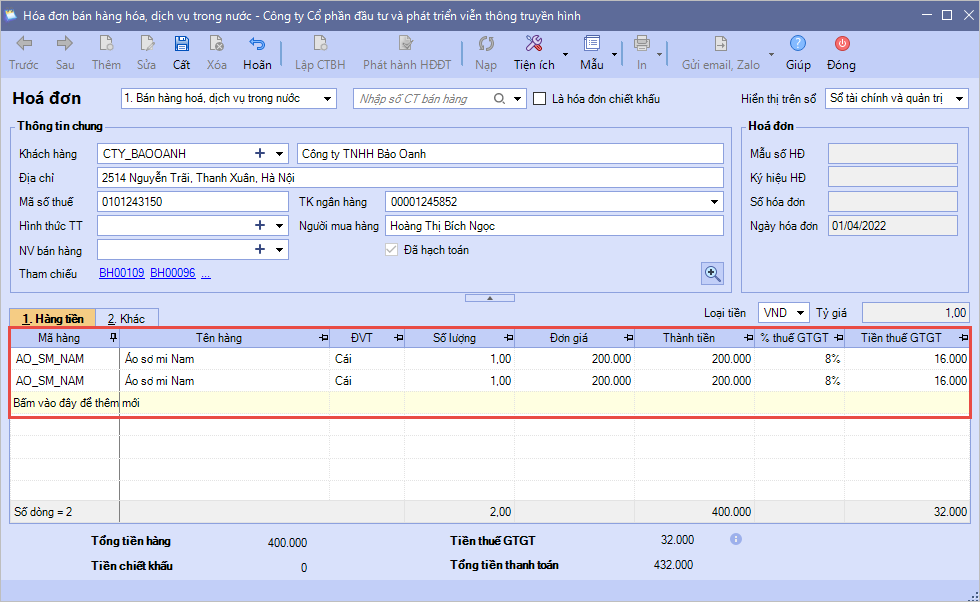
5. Nhấn Cất và Phát hành HĐĐT
6. Người dùng thao tác tương tự đối với các dòng hàng có thuế suất khác 8%, để hoàn thiện lập hóa đơn không giảm thuế GTGT từ chứng từ bán hàng.
3. Lưu ý
- Chương trình không cho phép lập hóa đơn từ các chứng từ bán hàng khác loại.
- Nếu người dùng lập hóa đơn từ các chứng từ bán hàng khác đối tượng, chương trình sẽ ngầm định bỏ trống nội dung này.
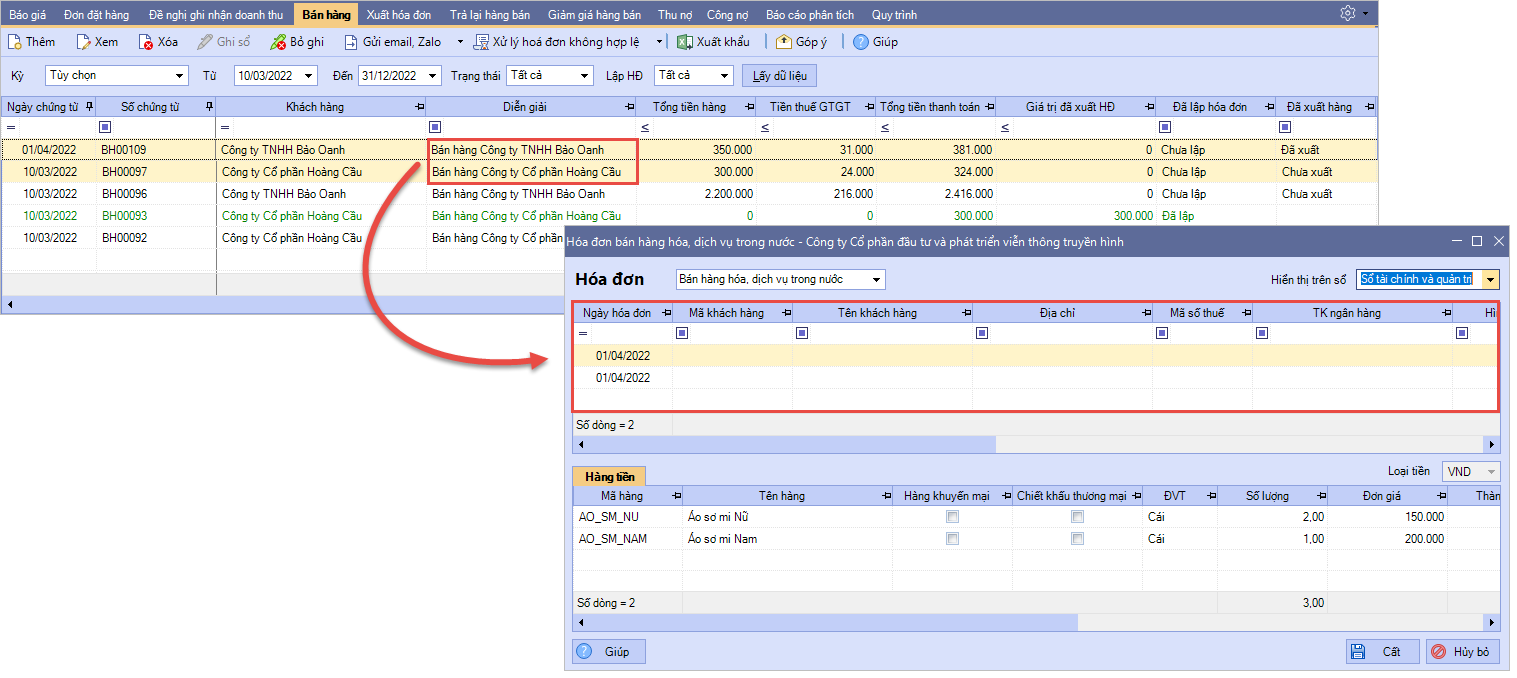












 024 3795 9595
024 3795 9595 https://www.misa.vn/
https://www.misa.vn/




